Expense manager (administrador de gastos), Ingresando el modo expense manager, Ingresando una transacción nueva – Casio PV-S1600 Manual del usuario
Página 68
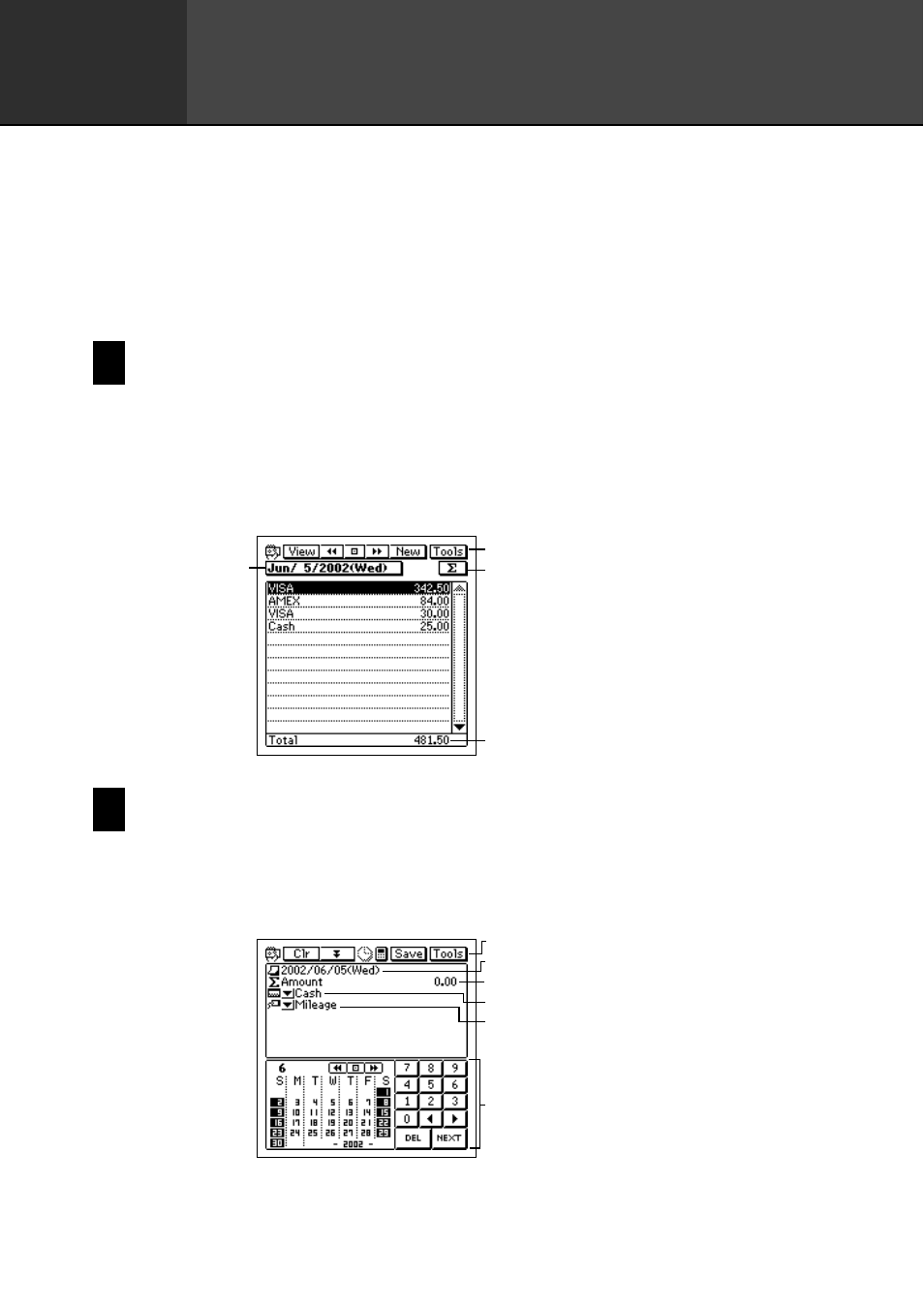
66
El administrador de gastos es como tener y llevar un libro de contaduría personal
adondequiera que vaya. Ingrese los datos de transacciones a medida que las realiza,
y luego puede calcular los totales periódicos. Es tan fácil como mantener control
de sus finanzas día a día.
Ingresando el modo Expense Manager
Ingrese el modo de administrador de gastos (Expense Manager) tocando Menu
para visualizar la pantalla del menú de modos, y luego seleccionando Expense.
Esto visualiza una lista de transacciones para la fecha actual, de acuerdo a como
la mantiene el reloj de la unidad PV.
1
2
4
3
Ingresando una transacción nueva
1. En cualquier pantalla de datos o pantalla de lista del modo Expense
Manager, toque New para visualizar una pantalla de ingreso de
transacción nueva.
1
2
3
4
5
6
1 Botón de salto de fecha
2 Barra de herramientas de
presentación de datos
3 Botón de total periódico
4 Total de la fecha
1 Barra de herramientas de
ingreso de datos
2 Fecha de transacción
3 Importe de la transacción
4 Tipo de pago
5 Tipo de gasto
6 Teclado de fecha
Capítulo
5
Expense Manager (Administrador de gastos)
- PV-200 Antes de usar por primera vez PV-100 Antes de usar por primera vez PV-S450 Antes de usar por primera vez PV-250X Antes de usar por primera vez PV-250 Antes de usar por primera vez PV-450X Antes de usar por primera vez PV-750 Antes de usar por primera vez PV-750 Plus Antes de usar por primera vez PV-200 Conociendo la unidad PV-100 Conociendo la unidad PV-S450 Conociendo la unidad PV-250X Conociendo la unidad PV-250 Conociendo la unidad PV-450X Conociendo la unidad PV-750 Conociendo la unidad PV-750 Plus Conociendo la unidad PV-S660 PV-S460 PV-200 Contacts PV-100 Contacts PV-S450 Contacts PV-250X Contacts PV-250 Contacts PV-450X Contacts PV-750 Contacts PV-750 Plus Contacts PV-200 Scheduler PV-100 Scheduler PV-S450 Scheduler PV-250X Scheduler PV-250 Scheduler PV-450X Scheduler PV-750 Scheduler PV-750 Plus Scheduler PV-200 Memo PV-100 Memo PV-S450 Memo PV-250X Memo PV-250 Memo PV-450X Memo PV-750 Memo PV-750 Plus Memo PV-200 Expense Manager PV-100 Expense Manager PV-S450 Expense Manager PV-250X Expense Manager PV-250 Expense Manager PV-450X Expense Manager PV-750 Expense Manager PV-750 Plus Expense Manager PV-200 Quick-Memo PV-100 Quick-Memo PV-S450 Quick-Memo PV-250X Quick-Memo PV-250 Quick-Memo PV-450X Quick-Memo PV-750 Quick-Memo PV-750 Plus Quick-Memo PV-200 Game PV-100 Game PV-S450 Game PV-250X Game PV-250 Game PV-450X Game PV-750 Game PV-750 Plus Game PV-200 Configurando la unidad PV-100 Configurando la unidad PV-S450 Configurando la unidad PV-250X Configurando la unidad PV-250 Configurando la unidad PV-450X Configurando la unidad PV-750 Configurando la unidad PV-750 Plus Configurando la unidad PV-200 Pop Up Tools PV-100 Pop Up Tools PV-S450 Pop Up Tools PV-250X Pop Up Tools PV-250 Pop Up Tools PV-450X Pop Up Tools PV-750 Pop Up Tools PV-750 Plus Pop Up Tools PV-200 Operaciones generales PV-100 Operaciones generales PV-S450 Operaciones generales PV-250X Operaciones generales PV-250 Operaciones generales PV-450X Operaciones generales PV-750 Operaciones generales PV-750 Plus Operaciones generales PV-200 Referencia técnica PV-100 Referencia técnica PV-S450 Referencia técnica PV-250X Referencia técnica PV-250 Referencia técnica PV-450X Referencia técnica PV-750 Referencia técnica PV-750 Plus Referencia técnica